시스템 부팅은 컴퓨터 유지 관리 및 문제 해결 중 중요한 단계입니다. 시스템을 부팅할 때 USB 플래시 드라이브를 부팅 매체로 사용하는 것이 일반적인 선택입니다. USB 플래시 드라이브를 시스템 부팅 매체로 사용하는 이유는 무엇입니까? PHP 편집자 Strawberry가 모든 사람을 위해 이 질문에 답할 것입니다. USB 플래시 드라이브를 시스템 부팅 매체로 사용하면 많은 이점이 있으며, 그 중 가장 중요한 것은 이식성과 유연성입니다. USB 플래시 드라이브는 작고 가벼우며 휴대가 가능하므로 다른 컴퓨터에서 시스템을 쉽게 부팅할 수 있습니다. 또한 USB 플래시 드라이브는 용량이 더 크고 더 많은 시스템 파일과 도구를 저장할 수 있어 더 많은 선택과 기능을 제공합니다. 시스템 오류 복구, 실수로 삭제된 파일 복구, 데이터 백업 수행 등 USB 플래시 드라이브를 통해 작동할 수 있습니다. 즉, USB 플래시 드라이브를 시스템 부팅 매체로 사용하는 것은 편리하고 빠르며 안정적인 선택입니다.
컴퓨터가 부팅되고 시스템에 들어간 후 브라우저를 사용하여 설치 도구를 다운로드할 수 있습니다. 도구를 열고 시스템을 선택하면 자동으로 다운로드 및 설치되므로 간단하고 편리합니다.

컴퓨터에 블루 스크린, 블랙 스크린 또는 기타 문제로 인해 시스템이 정상적으로 부팅되지 않는 경우 USB 부팅 디스크만 사용할 수 있습니다. 다른 일반 컴퓨터에서 USB 부팅 디스크를 만들어 결함이 있는 컴퓨터에 삽입할 수 있습니다. winpe 시스템에 들어가도록 부팅을 설정한 다음 설치 도구를 사용하여 시스템을 설치하면 문제를 해결할 수 있습니다.

시스템 설치가 간단해 보이지만 처음 사용하는 많은 사용자는 부팅할 USB 디스크를 설정하는 단계에서 막힐 수 있습니다. 수동 조작이 필요하고 설치 도구가 이를 대체할 수 없기 때문입니다.
아래에서 편집자는 USB 디스크에서 WinPE 시스템으로 부팅을 설정하는 방법을 단계별로 알려줄 것입니다. 매우 간단합니다. 컴퓨터 초보자도 한 눈에 알 수 있습니다~
 1단계
1단계컴퓨터의 상태를 확인하세요. USB 부팅 바로 가기 키(컴퓨터 시스템을 다시 설치해야 함) 브랜드와 컴퓨터 유형에 따라 바로가기 키가 다를 수 있습니다. 아래의 USB 부팅 단축키 차트를 참고하세요.
 2단계
2단계USB 부팅 디스크가 컴퓨터에 삽입되었는지 확인한 후 컴퓨터를 다시 시작할 수 있습니다. 시작 화면이 나타나면 즉시 시작 버튼을 누르십시오. 성공적인 시작을 위해 여러 번 누르는 것이 좋습니다.
 3단계
3단계시작 바로가기 키를 눌러 시작 메뉴 선택 인터페이스로 들어갑니다(다른 컴퓨터 모델도 동일할 수 있으며 설정 방법은 기본적으로 동일합니다).
다음으로 U 디스크에 WinPE 시스템을 입력해야 하므로 컴퓨터의 시작 옵션을 U 디스크 부팅으로 설정해야 합니다. 일반적으로 USB 부팅 옵션은 "USB"로 시작하거나 "USB-HDD" 또는 "Kingston DataTraveler"와 같은 USB 디스크 이름을 표시합니다. 올바른 옵션을 선택했는지 확인한 후 설정을 저장하고 컴퓨터를 다시 시작하십시오.
 4단계
4단계USB 플래시 드라이브 옵션을 선택하고 Enter를 누른 후 USB 플래시 드라이브 winpe 시스템의 기본 메뉴가 나타나면 일반적으로 첫 번째 옵션을 선택하고 Enter를 눌러 USB 플래시 드라이브 winpe 시스템으로 들어갑니다.
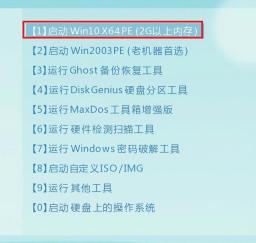
다음으로 원클릭 설치 도구가 자동으로 열립니다. 시스템을 선택한 다음 시스템이 설치될 때까지 기다렸다가 다시 시작하고, 다시 시작하는 동안 USB 플래시 드라이브를 꺼내세요. 배웠나요?

위 내용은 시스템 부팅에는 USB 디스크가 필요합니다.의 상세 내용입니다. 자세한 내용은 PHP 중국어 웹사이트의 기타 관련 기사를 참조하세요!
 Chrome, PC, Mac, Android, iOS 등에 대한 Hola VPN 무료 다운로드 -MinitoolMay 08, 2025 am 12:52 AM
Chrome, PC, Mac, Android, iOS 등에 대한 Hola VPN 무료 다운로드 -MinitoolMay 08, 2025 am 12:52 AM온라인으로 전 세계 콘텐츠에 액세스하려면 Hola VPN과 같은 인기있는 무료 VPN 서비스를 사용할 수 있습니다. Hola VPN에 대해 자세히 알아보고 Chrome, Edge, PC, Mac, IOS, iOS, TV, PlayStation 등에 대해 Hola VPN을 다운로드하는 방법에 대한 가이드를 확인하십시오.
 yoursearchbar.me 납치범 제거 - PC 보호를위한 안내서May 08, 2025 am 12:51 AM
yoursearchbar.me 납치범 제거 - PC 보호를위한 안내서May 08, 2025 am 12:51 AMyoursearchbar.me 브라우저 납치범은 무엇입니까? 시스템에서 왜 발생합니까? 데이터와 시스템을 더 잘 보호하려면 yoursearchbar.me 납치범을 제거하기 위해 효과적인 조치를 취해야합니다. 그래서 어떻게해야합니까? Php.cn 웹 사이트 의이 게시물은 할 것입니다
 파일은 Excel에서 보호 된보기로 열릴 수 없습니다 : 해결되었습니다.May 08, 2025 am 12:50 AM
파일은 Excel에서 보호 된보기로 열릴 수 없습니다 : 해결되었습니다.May 08, 2025 am 12:50 AMExcel의 보호 뷰 오류로 파일이 열 수 없습니까? 솔루션을 찾고 있다면 답변을받을 수있는 올바른 장소입니다. Php.cn Solutions는 문제를 해결하기 위해 몇 가지 방법을 컴파일합니다.
 음성 메일은 iPhone에서 작동하지 않습니까? 가이드를 따라 고정하십시오! - 미니 툴May 08, 2025 am 12:49 AM
음성 메일은 iPhone에서 작동하지 않습니까? 가이드를 따라 고정하십시오! - 미니 툴May 08, 2025 am 12:49 AM일부 iPhone 사용자는 새로운 iOS를 업데이트 한 후 "iPhone에서 작동하지 않는 음성 메일"문제를 겪고 있다고보고합니다. 문제를 해결하는 방법? Php.cn 의이 게시물은 몇 가지 유용한 방법을 제공합니다. 이제 계속 독서를하십시오.
 'Facebook Messenger 메시지를 보내지 않음'-Minitool 수정 가이드May 08, 2025 am 12:48 AM
'Facebook Messenger 메시지를 보내지 않음'-Minitool 수정 가이드May 08, 2025 am 12:48 AM"Facebook Messenger가 메시지를 보내지 않는"문제에 대한 여러 가지 이유가 있으며 이에 대한 과잉 반응 할 필요가 없습니다. 블록은 일시적이고 회수 가능합니다. Php.cn 웹 사이트 의이 기사는 왜 그런 일이 발생하고 문제 해결 방법을 알려줍니다.
 Windows 10 KB5014699는 일부 버그 수정으로 릴리스됩니다 -MinitoolMay 08, 2025 am 12:47 AM
Windows 10 KB5014699는 일부 버그 수정으로 릴리스됩니다 -MinitoolMay 08, 2025 am 12:47 AM이 Php.cn 게시물에서는 Windows 10 KB5014699에 대한 새로운 누적 업데이트를 소개합니다. 이 업데이트에서 버그 수정 및 개선 사항을 찾을 수 있습니다. Windows 업데이트를 사용 하여이 업데이트를 얻거나 오프라인으로 다운로드하는 방법을 배울 수 있습니다.
 이 PC에 대한 Windows 10 프로젝트를 수정하는 방법은 회색으로 구성됩니까? - 미니 툴May 08, 2025 am 12:46 AM
이 PC에 대한 Windows 10 프로젝트를 수정하는 방법은 회색으로 구성됩니까? - 미니 툴May 08, 2025 am 12:46 AM이 PC에 투사하는 것은 종종 Windows 10에서 발생하는 일반적인 문제입니다.이 기능을 사용할 수 없다면 어떻게해야합니까? 쉽게 가져 가면 쉽게 도울 수있는 몇 가지 방법을 찾을 수 있습니다. 이 POS에서 그들을 살펴 보겠습니다
 Chrome에서 작동하지 않는 HTTPS를위한 상위 6 개 솔루션May 08, 2025 am 12:45 AM
Chrome에서 작동하지 않는 HTTPS를위한 상위 6 개 솔루션May 08, 2025 am 12:45 AMHTTPS가 작동하지 않고 Chrome에서 HTTPS 사이트를 열 수 없을 때 어떻게 하시겠습니까? 지금 어려움을 겪고 있다면 Php.cn 웹 사이트 의이 게시물의 수정 사항을 따르면 도움을 받으십시오.


핫 AI 도구

Undresser.AI Undress
사실적인 누드 사진을 만들기 위한 AI 기반 앱

AI Clothes Remover
사진에서 옷을 제거하는 온라인 AI 도구입니다.

Undress AI Tool
무료로 이미지를 벗다

Clothoff.io
AI 옷 제거제

Video Face Swap
완전히 무료인 AI 얼굴 교환 도구를 사용하여 모든 비디오의 얼굴을 쉽게 바꾸세요!

인기 기사

뜨거운 도구

드림위버 CS6
시각적 웹 개발 도구

Eclipse용 SAP NetWeaver 서버 어댑터
Eclipse를 SAP NetWeaver 애플리케이션 서버와 통합합니다.

mPDF
mPDF는 UTF-8로 인코딩된 HTML에서 PDF 파일을 생성할 수 있는 PHP 라이브러리입니다. 원저자인 Ian Back은 자신의 웹 사이트에서 "즉시" PDF 파일을 출력하고 다양한 언어를 처리하기 위해 mPDF를 작성했습니다. HTML2FPDF와 같은 원본 스크립트보다 유니코드 글꼴을 사용할 때 속도가 느리고 더 큰 파일을 생성하지만 CSS 스타일 등을 지원하고 많은 개선 사항이 있습니다. RTL(아랍어, 히브리어), CJK(중국어, 일본어, 한국어)를 포함한 거의 모든 언어를 지원합니다. 중첩된 블록 수준 요소(예: P, DIV)를 지원합니다.

메모장++7.3.1
사용하기 쉬운 무료 코드 편집기

스튜디오 13.0.1 보내기
강력한 PHP 통합 개발 환경





